您知道APFS容器中的“其它”是指什麼嗎? 為什麼“容器中的其他卷宗”佔用了Mac的大量空間?本文指導您如何清理刪除Mac“容器的其它”卷宗,並討論APFS分區以及如何管理Mac文件系統、清理Mac磁碟。
蘋果文件系統(APFS)是新創建的文件存儲系統,具有許多功能和用戶優勢,APFS檔案系統會視需要配置磁碟空間。 將Mac升級到macOS 10.13 High Sierra,10.14 Mojave或10.15 Catalina時,系統驅動器會自動從HFS +轉換為APFS。 您將在“存儲”和“磁盤工具”區域中看到“容器中的其他卷”。APFS引入了一種新穎的文件系統,其中包含一組用於格式化或管理驅動器的新功能。
Contents: 第1部分:Mac上APFS“容器的其它卷宗”是什麼?第2部分:如何清理刪除Mac APFS容器的“其它”卷宗第3部分:“容器中的其他卷宗”佔用空間?快速清理Mac磁盤總結
第1部分:Mac上APFS“容器的其它卷宗”是什麼?
大多數用戶在Mac“磁盤工具”中看到到“容器中的其他卷”分類,並且發現它佔據了很大一部分Mac的磁盤空間。實際上,這會拖慢Mac的運行速度。
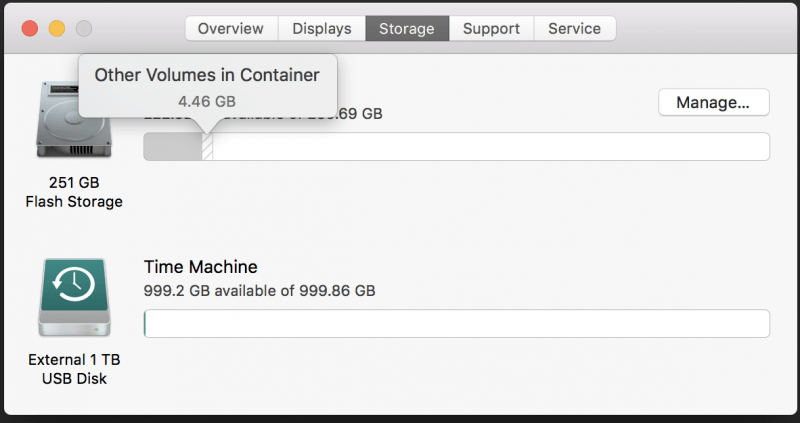
“容器中的其他卷”是什麼意思?在APFS的說法中,容器指的是基本存儲單元。每個APFS容器持有一個或多個卷。一個物理驅動器可以被劃分為不同的容器。卷描述了通過Finder訪問的實際驅動器,但你只能在磁盤工具中看到容器。入門級的啟動APFS容器集成了Preboot、VM(虛擬機)、Recovery和Macintosh HD。因此,"容器中的其他卷 "指的是APFS的這些組件:Preboot、VM、Recovery。
刪除APFS卷不同於APFS分區。 APFS分區,APFS容器和APFS體積之謎源於此問題。
第2部分:如何清理刪除Mac APFS容器的“其它”卷宗
您可以通過Macintosh HD和外部驅動器清理刪除APFS卷,調用磁盤實用工具程序刪除APFS卷。
- 打開 應用程序>實用程序>磁盤實用程序Disk Utility 並查明您要刪除的APFS卷。
- 右鍵單擊APFS卷,然後選擇“刪除APFS卷“。
- 等待刪除過程結束。
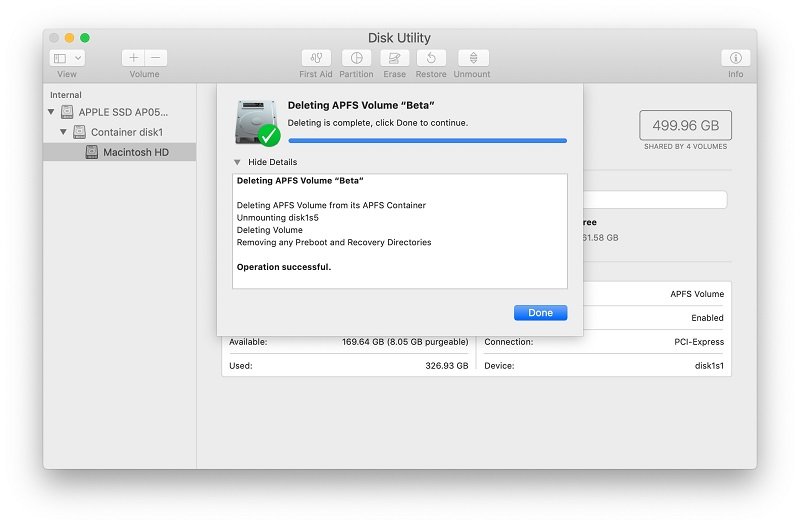
在Macintosh HD上刪除APFS容器/分區
與擦除APFS卷不同,通過“磁盤工具”右鍵單擊APFS分區或容器時,沒有選擇刪除的選項。 對於Macintosh HD和外部驅動器,刪除APFS分區採用不同的方法。 如果Macintosh HD的APFS分區或容器保存了系統數據,則篡改文件意味著Mac計算機無法啟動。
- 轉到蘋果菜單,選擇重新啟動.
- 在計算機重新啟動時,按
Command+ R一旦聽到啟動音就釋放按鈕,直到看到Apple商標。 - 當您轉到恢復模式,點擊上方菜單中的“實用程序”,然後在下拉窗口中選擇“終端”。
- 填寫命令
diskutil list然後按回車鍵以顯示所有已安裝的驅動器 - 例如
diskutil apfs刪除容器disk0s2,並用現有的APFS容器標識替換disk0s2。
刪除外部驅動器上的APFS分區/容器
使用APFS外部硬盤驅動器,可以通過以下步驟合併APFS分區:
- 單擊應用程序>實用程序>磁盤實用程序。
- 在左側菜單欄中選擇“查看”,然後選擇“顯示所有設備“。
- 右鍵單擊左側面板中的APFS容器,然後在菜單中點擊“彈出”。
- 彈出APFS容器後,您需要啟動Terminal(應用程序>實用程序>終端).
- 接下來,輸入命令
diskutil list。 這將拋出磁盤的所有信息。 將讀數倒入以區分您的APFS容器的標識符。 - 知道其標識符後,您可以輸入
diskutil apfs deleteContainer disk2s3(替換 disk23s 為現有的設備標識符)。
第3部分:“容器中的其他卷宗”佔用空間?快速清理Mac磁盤
一招快速清理Mac磁盤
如果您還是對Mac“容器中的其他卷宗”一知半解,我們建議您還是尋求第三方軟件的幫助。手動查找並刪除文件通常需要很長時間,並且可能無法成功刪除它們,如果不小心刪除了重要文件,甚至會導致 Mac系統問題。 因此,最好使用專業且功能強大的Mac清潔軟體來徹底清理、管理您的Mac磁盤空間。
iMyMac PowerMyMac 就是這些 釋放Mac空間的工具 之一。 使用PowerMyMac只需單擊幾下即可清理和優化Mac。 它可以刪除大量垃圾文件,掃描重複文件以及卸載不需要的應用程序,以釋放更多的磁盤空間並使Mac運行更快。
如果“容器中的其他卷宗”佔用大量空間,使用PowerMyMac可以快速清理Mac磁盤!
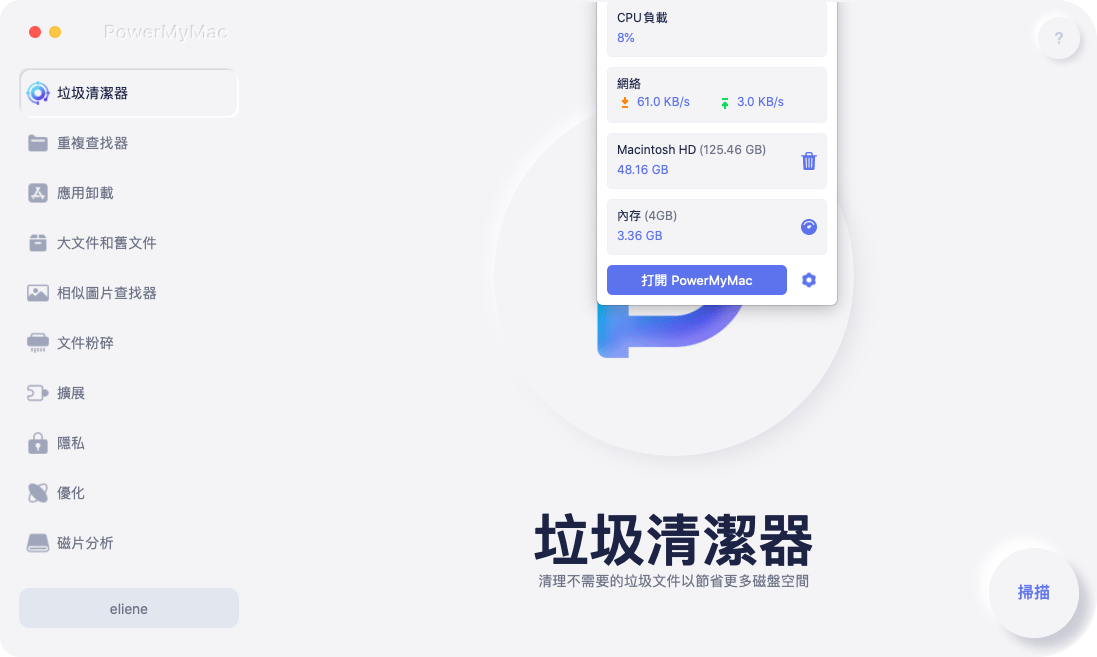
定期刪除、 整理系統垃圾 利於Mac提升性能並回收存儲空間。PowerMyMac掃描、清理這些系統緩存,用戶日誌,本地化和清除的應用程序的痕跡等, 以避免APFS容器的“其它”卷宗佔據大量空間。
(小貼士:例如如果您難以手動刪除Onedrive,則這篇簡易指南可以幫助您。)
iMyMac PowerMyMac不會給您帶來任何的惡意廣告彈窗和強制軟體捆綁,是一款安全高效的軟體。另外,它還提供了免費試用版本。您可以免費下載嘗試用它來清理APFS容器的“其它”卷宗。

更改內容緩存設置
內容緩存可在Mac的本地網絡上保存同步設備的更新,因此您無需在線下載它們。 但是,它佔據了大量的磁盤空間。 轉到Apple菜單,然後選擇“系統偏好設置”,打開“共享”窗格,在必要時取消選中“內容緩存”然後重新啟動Mac就能切換設置。
Mac提示:如果這些步驟都不能解決問題,請嘗試重新創建用戶帳戶以從容器中的其他卷中檢索存儲。
總結
由於SSD的容量比物理磁盤低,因此macOS的存儲空間得到了極大的提高。 您需要格外小心,以免在刪除APFS容器,卷或分區時丟失數據。
Mac清潔工具 可以有效幫助您清理Mac磁盤空間,您需要定期刪除垃圾文件、管理無用文件來防止APFS容器的“其它”卷宗容量過大。



